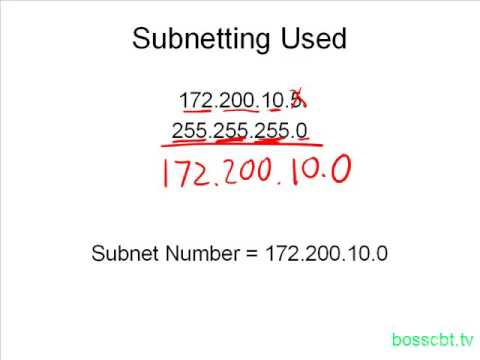Tīkli ir sadalīti apakštīklos, lai nodrošinātu ātrāku datu pārsūtīšanu un vieglāku pārvaldību. Maršrutētāji to paveic, piešķirot apakštīkla maskas - skaitli, kas norāda, kur meklēt IP adresi, lai noteiktu apakštīklu. Vairumā gadījumu apakštīkla maskas atrašana datorā ir vienkāršs uzdevums. Citas ierīces rada lielāku izaicinājumu. Ja tiek piedāvāts ievadīt apakštīkla masku, parasti varat izmantot to pašu, ko dators.
Soļi
1. metode no 4: Mac instrukcijas

1. solis. Noklikšķiniet uz ikonas "Sistēmas preferences" savā dokstacijā
Ja šī ikona nav jūsu dokā, noklikšķiniet uz Apple logotipa ekrāna augšējā kreisajā stūrī un atlasiet “Sistēmas preferences”.

2. solis. Noklikšķiniet uz ikonas "Tīkls"
Logā "Sistēmas preferences" tīkla ikona lielākajā daļā Mac OS X versiju izskatās kā pelēka lodīte. Ja nevarat to atrast, ierakstiet Tīkls meklēšanas joslā, kas atrodas loga Sistēmas preferences augšējā labajā stūrī.

3. solis. Kreisajā sarakstā atlasiet savu interneta savienojumu
Noklikšķiniet uz nosaukuma, kuram blakus ir zaļš punkts, un zem tā ir vārds “Savienots”.

4. solis. Ja izmantojat WiFi, noklikšķiniet uz "Papildu"
Tas atrodas apakšējā labajā stūrī. Lielākajā daļā citu tīkla savienojumu veidu ekrāna labajā pusē jau ir redzama apakštīkla maska.

Solis 5. Logā "Papildu" izvēlieties cilni TCP/IP
Mac TCP/IP nosaka saziņas metodi, lai piekļūtu tīklam.

6. solis. Atrodiet savu apakštīkla masku
Tam jābūt skaidri marķētam kā "Apakštīkla maska" un jāsāk ar 255.
Ja vienīgie redzamie skaitļi ir redzami ekrāna apakšējā daļā, zem sadaļas “IPv6 konfigurēšana”, jūs atrodaties lokālā tīklā, kas paredzēts tikai IPv6 un kurā netiek izmantotas apakštīkla maskas. Ja jums vajadzētu izveidot savienojumu tiešsaistē, nolaižamajā izvēlnē "Konfigurēt IPv4" izvēlieties "Izmantojot DHCP", pēc tam nospiediet Atjaunot DHCP nomu
2. metode no 4: Windows instrukcijas

1. solis. Atveriet komandu uzvedni
Nospiediet Windows taustiņu un R vienlaicīgi, lai atvērtu komandu uzvednes logu.
- Ja tas nedarbojas, noklikšķiniet uz pogas Sākt vai Windows logotipa ekrāna apakšējā kreisajā stūrī. Meklēšanas joslā ierakstiet "komandu uzvedne" un veiciet dubultklikšķi uz parādītās ikonas. Lai piekļūtu meklēšanas joslai, iespējams, vispirms būs jānospiež Search.
- Ja apakšējā kreisajā stūrī nav ikonas, pārvietojiet peli uz apakšējo labo pusi un velciet uz augšu vai skārienekrānā velciet no labās puses.

2. solis. Ievadiet komandu ipconfig
Ierakstiet vārdus ipconfig /viss tieši tā, kā tie parādās, ar atstarpi starp tiem. Nospiediet taustiņu ↵ Enter. Windows ipconfig ir programma, kas izseko visus jūsu tīkla savienojumus. Šī komanda parādīs sarakstu ar visu jūsu tīkla informāciju.

3. solis. Atrodiet apakštīkla masku
Tas atrodas sadaļā "Ethernet adaptera lokālais savienojums". Atrodiet rindu, kas sākas ar "Apakštīkla maska", un skatieties pāri, lai atrastu savu apakštīkla masku. Lielākā daļa apakštīkla masku numuru sākas ar virkni 255, piemēram, 255.255.255.0.

4. solis. Tā vietā skatieties caur vadības paneli
Šeit ir vēl viens veids, kā atrast šo informāciju:
- Dodieties uz Vadības panelis → Tīkls un internets → Tīkla un koplietošanas centrs.
- Lielākajā daļā mūsdienu Windows sistēmu kreisajā pusē noklikšķiniet uz "Mainīt adaptera iestatījumus". Operētājsistēmā Windows Vista tā vietā noklikšķiniet uz "Pārvaldīt tīkla savienojumus".
- Ar peles labo pogu noklikšķiniet uz "Vietējais savienojums" un atlasiet "Statuss". Atvērtajā logā noklikšķiniet uz "Detaļas". Meklējiet savu apakštīkla masku.
3. metode no 4: Linux instrukcijas

1. solis. Atveriet komandrindu
Ja neesat pārliecināts, kā to izdarīt, jums būs jāatrod konkrēti norādījumi, kā izveidot Linux. Pirms turpināt, iespējams, vēlēsities iepazīties ar komandrindu.

2. solis. Ievadiet komandu ifconfig
Komandrindas logā ierakstiet ifconfig un nospiediet ↵ Enter.
Ja nekas nenotiek, izņemot ziņojumu, kurā teikts, ka jums jābūt root (administratoram), izpildiet šos norādījumus, lai iegūtu administratora piekļuvi

3. solis. Atrodiet apakštīkla masku
Tam vajadzētu būt apzīmējumam "Maska" vai "Apakštīkla maska". Skaitlis sāksies ar 255.
4. metode no 4: televizora vai citas ierīces iestatīšana

1. solis. Izmantojiet to pašu apakštīkla atzīmi kā datoru
Iestatot viedtelevizoru vai citu ierīci, iespējams, jums tiks lūgts ievadīt apakštīkla masku. Šis numurs attiecas uz jūsu vietējo tīklu. Lai iegūtu vislabākos rezultātus, izpildiet iepriekš sniegtos norādījumus, lai datorā atrastu apakštīkla masku. Tam pašam numuram vajadzētu labi darboties arī jūsu ierīcē.
- Ja ierīce joprojām nevar izveidot savienojumu, atstājiet informāciju datorā atvērtu. Atsaucieties uz to, mainot ierīces iestatījumus.
- Ja nevarat atrast informāciju datorā, mēģiniet ievadīt 255.255.255.0. Šī ir visizplatītākā apakštīkla maska mājas tīkliem.

2. solis. Mainiet IP adresi
Ja ierīce joprojām nedarbosies tiešsaistē, pārbaudiet IP adresi. Tam vajadzētu būt tajā pašā ekrānā, kur varat iestatīt apakštīkla masku. Salīdziniet to ar datora IP adresi, kas ir redzama visur, kur atradāt datora apakštīkla masku. Kopējiet datora IP adresi, izņemot pēdējo numuru vai ciparus pēc pēdējā perioda. Tā vietā izvēlieties jebkuru lielāku skaitli, ja vien tas ir 254 vai mazāks. Pievienojiet vismaz 10, jo tuvumā esošos numurus, visticamāk, izmantos citas tīkla ierīces.
- Piemēram, ja datora IP adrese ir 192.168.1.3, iestatiet ierīces IP adresi uz 192.168.1.100.
- Ja nevarat atrast datora IP adresi, pārbaudiet, vai maršrutētājā nav izdrukāta etiķete, vai meklējiet tiešsaistē maršrutētāja zīmolu un “IP adresi”. Mainiet galīgo skaitļu grupu.
- Ja nevarat atrast informāciju, izmēģiniet 192.168.1.100, 192.168.0.100, 192.168.10.100 vai 192.168.2.100.

3. solis. Iestatiet vārteju
Tam jābūt iestatītam uz tādu pašu vārtejas vērtību kā datoram, kas ir arī maršrutētāja IP adrese. Tas gandrīz vienmēr būs tāds pats kā ierīces IP adrese, izņemot ar 1, nevis galīgo skaitļu grupu.
- Piemēram, ja jebkurai jūsu tīkla ierīcei ir IP adrese 192.168.1.3, iestatiet vārteju uz 192.168.1.1.
- Jebkurā interneta pārlūkprogrammā ierakstiet http: kam seko šī vērtība. Ja jums ir pareiza vārteja, jums vajadzētu iegūt informāciju par maršrutētāju.

4. solis. Iestatiet DNS
Izmantojiet to pašu DNS iestatījumu kā datoram vai to pašu vērtību, ko ievadījāt sadaļā Vārteja. Alternatīvi, meklējiet tiešsaistē “publisko DNS”, lai iegūtu vairāk iespēju.

5. solis. Sazinieties ar ražotāju
Ja jūsu ierīce joprojām neizveido savienojumu ar šiem iestatījumiem, sazinieties ar ierīces ražotāja uzņēmuma tehnisko atbalstu.
Video - izmantojot šo pakalpojumu, daļa informācijas var tikt kopīgota ar pakalpojumu YouTube

Padomi
- Ja jūsu apakštīkla maska nolasa visas nulles (0.0.0.0), iespējams, jums nav aktīva interneta savienojuma.
- Apakštīkla maska parādīsies uz aktīvā adaptera. Piemēram, ja izmantojat bezvadu karti, zem šīs kartes parādīsies apakštīkla maskas numurs. Ja jums ir vairāki adapteri, piemēram, bezvadu karte un tīkla karte, iespējams, vajadzēs ritināt uz augšu vai uz leju, lai atrastu šo lauku.
- Tikai IPv6 tīklos netiek izmantotas apakštīkla maskas. Tā vietā apakštīkla ID ir iebūvēts IP adresē. Ceturtā ciparu grupa, kas atdalīta ar kolu, apraksta jūsu apakštīklu (vai 49. – 64. Bināros ciparus).